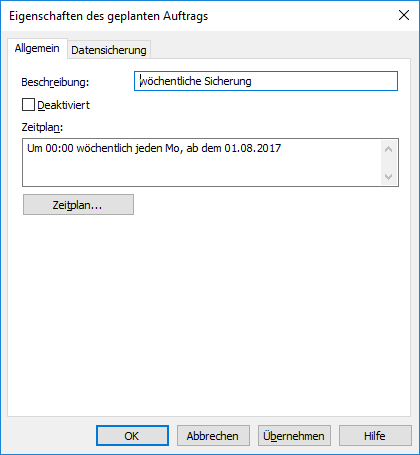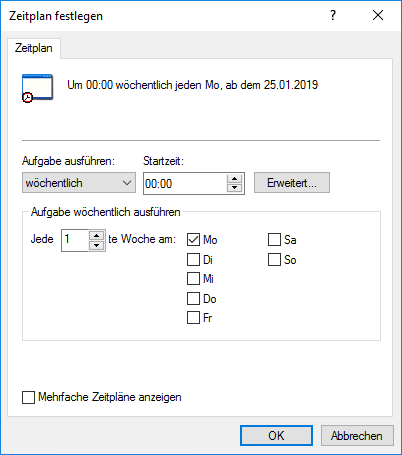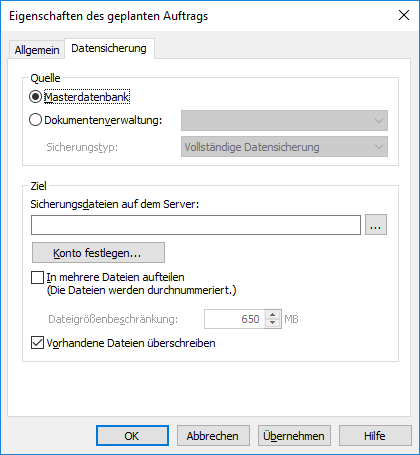„Neuer geplanter Auftrag“ erstellen
Hinweis: Für weitere Information über geplante Export- und Importaufträge, siehe Geplanter Export und Import.
Folgende Schritte vervollständigen, um einen neu geplanten Auftrag zur Datensicherung zu definieren.
- M-Files Admin Öffnen.
- In der hierarchischen Ansicht auf der linken Seite, eine Verbindung zum M-Files Server erweitern.
- Auf Geplante Aufträge klicken.
- Im Aufgabenbereich auf Neuer geplanter Sicherungsauftrag klicken.
- Im Beschreibung Feld, die Beschreibung für den neuen geplanten Auftrag einfügen.
-
Um einen Zeitplan für diese Aufgabe zu definieren, die folgenden Schritte ausführen:
- Auf Datensicherung klicken, um die Datensicherung Registerkarte zu öffnen.
-
Ein der folgenden Versionen auswählen:
- Masterdatenbank: Diese Option auswählen, falls Sie einen Auftrag zur Datensicherung für die Master-Datenbank planen wollen.oder
- Dokumentenverwaltung: Diese Option auswählen, falls Sie den Auftrag zur Datensicherung für eine Dokumentenverwaltung planen wollen. Das Dokumentenverwaltung Dropdown-Menü benutzen, um die Dokumentenverwaltung, die gesichert werden soll, auszuwählen und das Datensicherungstyp Dropdown-Menü benutzen, um entweder den Datensicherungstyp Vollständige Datensicherung oder Differenzielle Datensicherung auszuwählen.Hinweis: Eine vollständige Datensicherung ist die umfassendste Kopie die mit M-Files durchgeführt werden kann. Sie enthält beispielsweise auch die Informationen zum Versionsverlauf aller Dokumente. Um eine differenzielle Datensicherung erstellen zu können, müssen Sie zunächst eine vollständige Datensicherung vornehmen. Eine differenzielle Datensicherung enthält alle Daten, die seit der letzten vollständigen Datensicherung geändert wurden.
- Masterdatenbank: Diese Option auswählen, falls Sie einen Auftrag zur Datensicherung für die Master-Datenbank planen wollen.
- Auf die Schaltfläche klicken, um den Speicherort der Datensicherungsdatei von M-Files (MFB) auszuwählen.
- Optional:
Konto festlegen... wählen um die Aufgabe unter einem anderen Konto als dem lokalen Systemkonto auszuführen. Wenn sich der Speicherort der Datei auf einem Netzlaufwerk befindet, auf das das lokale Systemkonto keinen Zugriff erhält, müssen Sie ein anderes Konto festlegen. Im Konto festlegen Dialogfeld:
- Dieses Konto ausählen.
- Unter Dieses Konto den Namen des Benutzerkontos eingeben.
- Unter Kennwort und Kennwort bestätigen das Kennwort des Benutzerkontos eingeben.
- OK wählen, um das Konto festlegen Dialogfeld zu schließen.
- Optional:
Falls die Datensicherung der Dokumentenverwaltung auf mehrere Dateien aufgeteilt werden soll, das In mehrere Dateien aufteilen Kontrollkästchen markieren und die Dateigrößenbegrenzung festlegen.
Die Dateinamen zur Datensicherung sollten nicht geändert werden, da sie ansonsten nicht mehr erkannt werden, wenn ein Datensicherungsvorgang zu einem späteren Zeitpunkt durchgeführt wird.
- Optional: Das Vorhandene Dateien überschreiben Kontrollkästchen markieren, damit die neuen Dateien der Datensicherung die bestehenden überschreiben.
- Auf OK klicken, um das Erstellen eines geplanten Auftrags zur Datensicherung fertigzustellen.